Aquí podrás agregar y editar tipos de precio.
Ver información de tipos de precio
Si deseas ver la información de los tipos de precio que tienes disponibles, debes dar clic en el menú lateral izquierdo en la opción Catálogo/Tipo de Precio
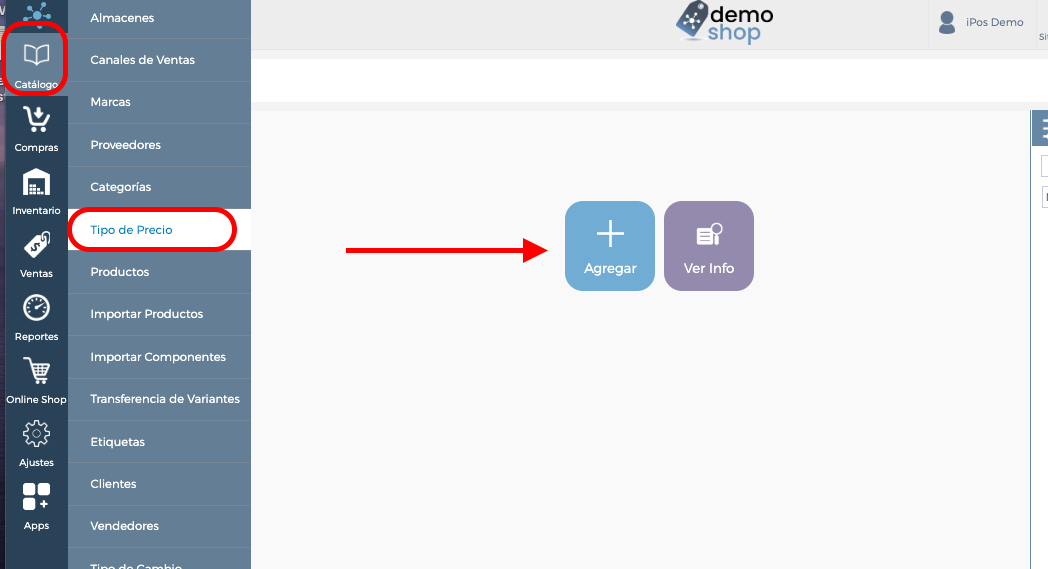
Una vez que diste clic en la opción antes mencionada, se mostrará la siguiente pantalla.
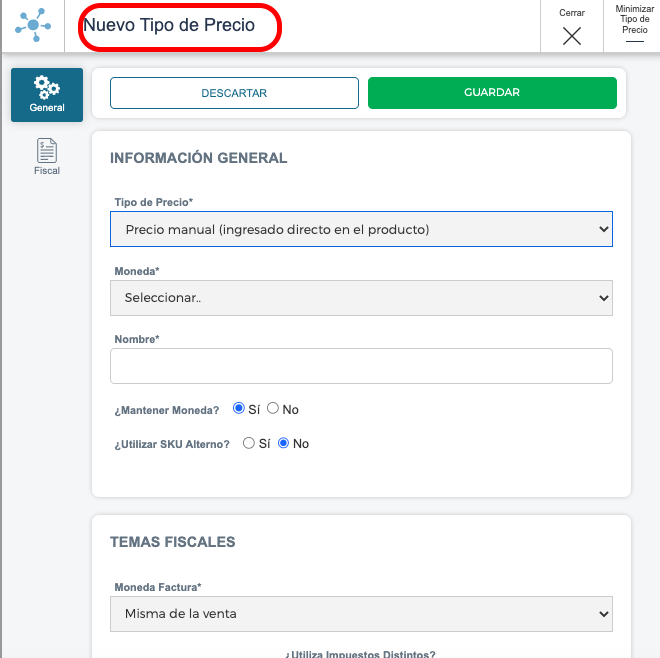
Del lado lateral derecho se pueden observar los filtros disponibles de búsqueda los cuales son
Nombre: Nombre del tipo de precio
Moneda: Tipo de moneda, los posibles valores son Pesos, Dólares, Euros y Libra Esterlina
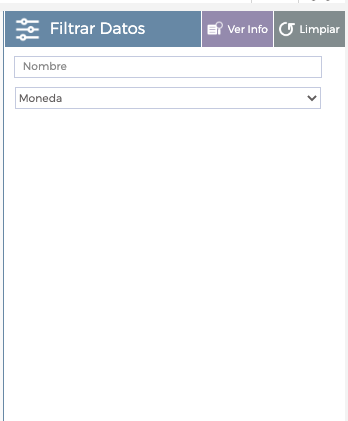
Si deseas limpiar la selección de los filtros podemos dar clic en el icono “Limpiar”
Una vez que elegiste los filtros deseados, da clic en el icono “Ver Info” y se mostrara la siguiente pantalla (si deseas ver todos los datos disponibles no es necesario elegir filtros).
Nota: Si deseas ver todos los registros hay que tomar en cuenta que en algunos casos la respuesta puede demorar un poco dependiendo del volumen de datos.
Una vez listados los resultados, tienes la opción de exportar esta información en formato de Excel(xls) con lo cual puedes manipular de manera rápida y con una herramienta familiar tu información, para ello debes dar clic el botón “Exportar” que se encuentra en la esquina superior derecha y la descarga se iniciara automáticamente.
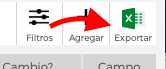
Agregar un tipo de precio
Si deseas agregar un tipo de precio, debes dar clic en el botón “Agregar”, con lo cual se desplegará la siguiente pantalla emergente:
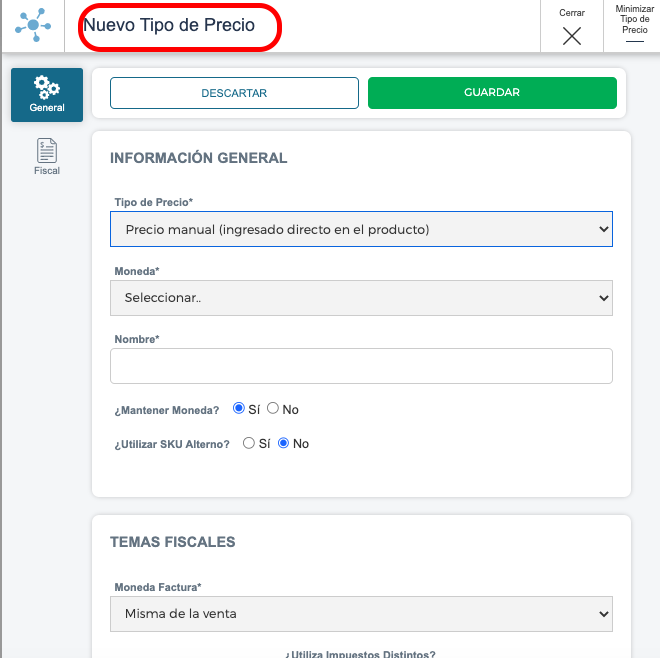
En esta pantalla se muestran diversos bloques de configuración los cuales se describen a continuación:
Tipo de Precio: Indica el tipo de precio a manejar, los posibles valores son:
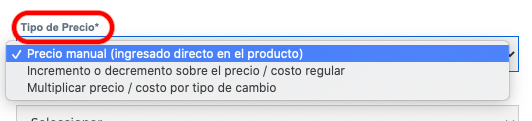
-Precio manual
Se agrega en la ficha de cada producto, Catálogo/Productos/Editar
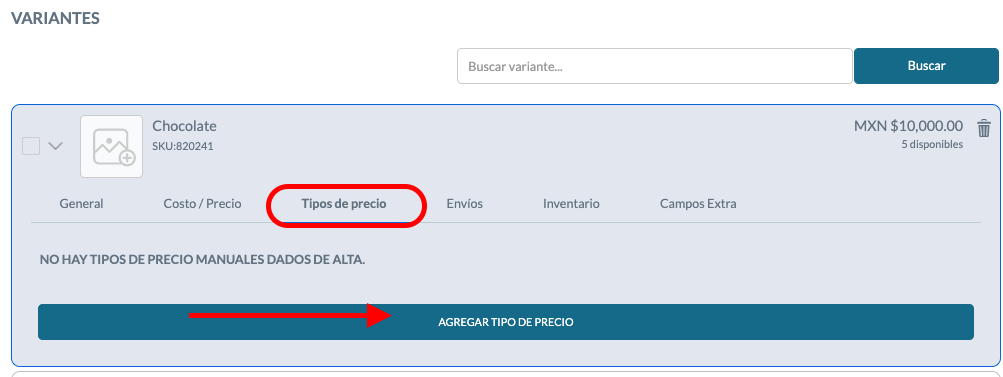
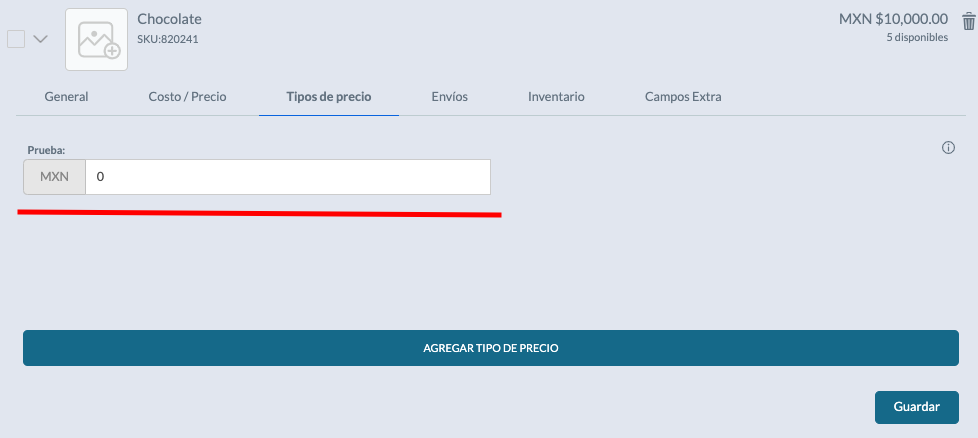
-Incremento o decremento sobre el precio regular
Aumentar con porcentaje el precio regular, ejemplo subir el 5% a los precios o bajar el 5%

Aquí se incrementa el precio

-Multiplicar precio/costo por tipo de cambio
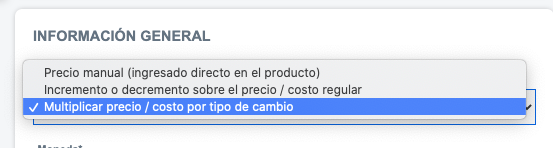
Ver artículo TIPO DE CAMBIO
*Moneda: Indica el tipo de moneda a usar para el tipo de precio, los posibles valores son Pesos, Dólares, Euros, Libra Esterlina, Bólivar, Córdoba, Peso colombiano, Quetzal.
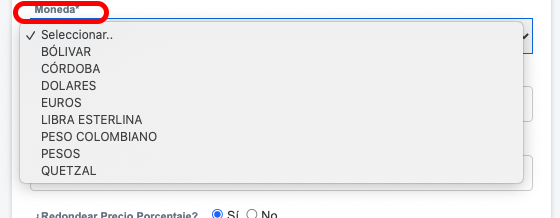
*Nombre: Indica el nombre que deseas darle al tipo de precio para identificarlo.

¿Mantener Moneda?: Indica si se mantiene la moneda de el almacén o utiliza la de el tipo de precio.
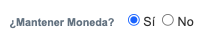
Utilizar SKU Alterno: Indica el SKU alterno para los casos en los que se requiera personalizar o apegarse a la nomenclatura de un tercero.
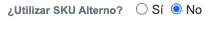
Moneda Factura: Indica el tipo de moneda a usar en la emisión de la factura.
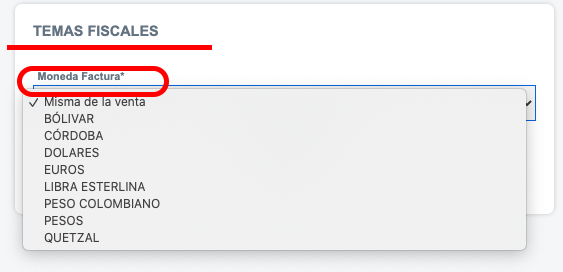
¿Utiliza impuestos distintos?: Si marcas esta opción permite configurar una tasa de impuestos diferente y se habilitan los campos de IVA e IEPS.
IVA: Indica el porcentaje de impuesto sobre valor agregado (Solo aplica para México) y en caso de configurarlo se toma para cálculo de impuestos en lugar del porcentaje de IVA configurado en el Catálogo de Almacenes.
IEPS: Indica el porcentaje de impuesto especial sobre producción de servicios (Solo aplica para México) y en caso de configurarlo se toma para cálculo de impuestos en lugar del porcentaje de IEPS configurado en el Catálogo de Almacenes.
Nota: los campos con un asterisco * son requeridos
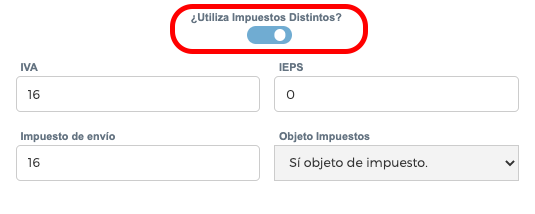
Como aplicar el Tipo de Precio en los clientes
Tienes que ir a Catálogo/Clientes/Elegir un cliente y dar click en Editar
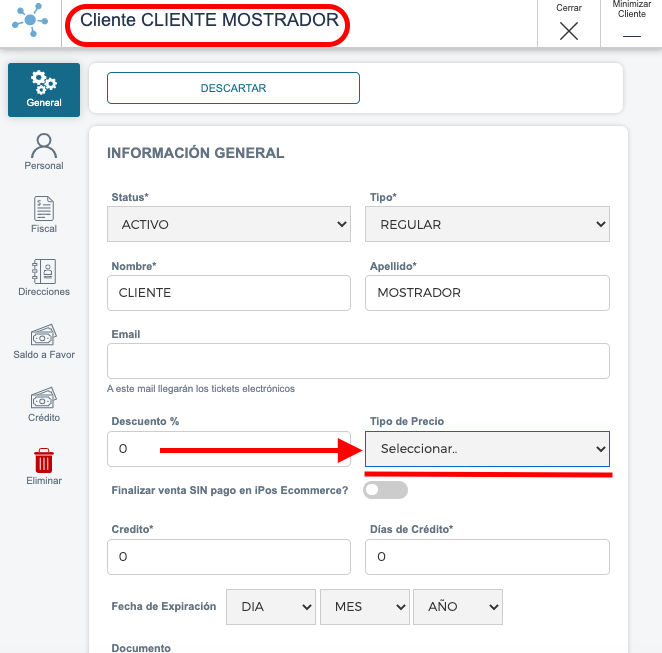
Editar un tipo de precio
Si deseas editar un tipo de precio, primero debes listar todos disponibles y después debes dar clic en el botón “Editar”, con lo cual se desplegará la siguiente pantalla emergente:
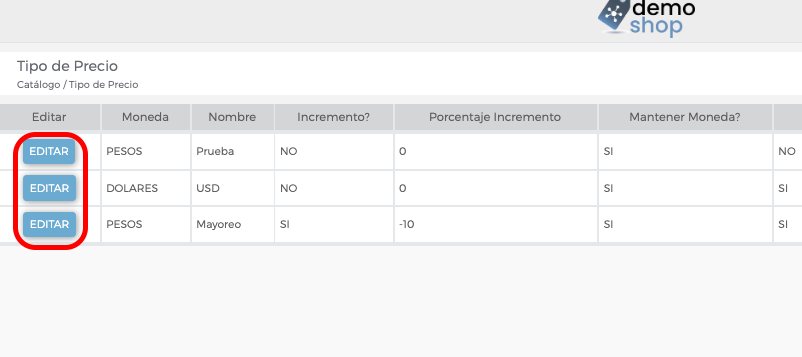
Una vez que realizaste los cambios deseados, da clic en el botón “Aceptar” para guardar los cambios o “Cancelar” para no aplicarlos, si deseas eliminar el tipo de precio debes dar clic en el botón “Eliminar”.
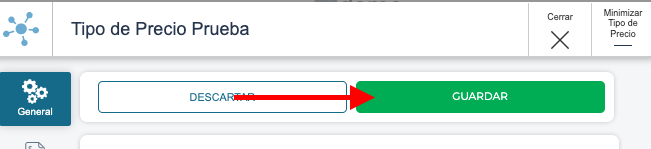
Nota: Un tipo de precio no podrá ser eliminado si está asignado a un almacén o a un canal de ventas.